הכנס סמלי סימני ביקורת -- הידוע גם בשם טיקים -- במסמכי Microsoft Word שלך; הם שימושיים במיוחד אם המסמכים מכילים רשימות של פריטים או תכונות מוצרים. כדי להכניס סוגים שונים של קרציות, השתמש ב- סֵמֶל כלי או שלהם קודי אלט.
עֵצָה
להכניס תיבות סימון ניתנות ללחיצה ב-Microsoft Word, השתמש בפקדי התוכן מסרגל הכלים למפתחים.
שלב 1
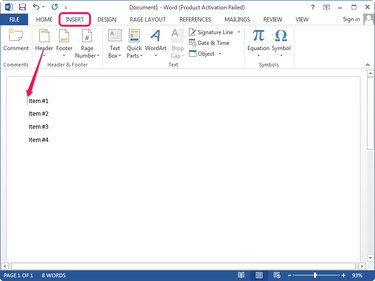
קרדיט תמונה: התמונה באדיבות מיקרוסופט
פתח את המסמך ב-Microsoft Word, מקם את נקודת ההכנסה ולאחר מכן עבור ל- לְהַכנִיס לשונית.
סרטון היום
שלב 2
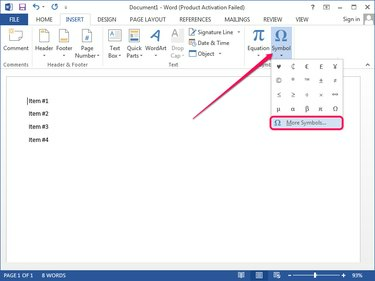
קרדיט תמונה: התמונה באדיבות מיקרוסופט
לחץ על סֵמֶל לחצן בקבוצת סמלים ובחר עוד סמלים מהתפריט כדי להציג את חלון הסמל.
שלב 3
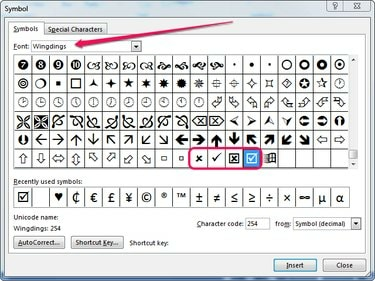
קרדיט תמונה: התמונה באדיבות מיקרוסופט
בחר כנפיים מ ה גוֹפָן תיבה נפתחת ולאחר מכן גלול לתחתית רשימת הסמלים. בחר אחד מארבעת התיקונים ולאחר מכן לחץ על לְהַכנִיס לחצן כדי להכניס אותו למסמך.
עֵצָה
- הכנס כמה תקלות שאתה צריך. פשוט לחץ לְהַכנִיס שוב כדי להוסיף סמל חדש.
- שנה את המיקום של נקודת ההכנסה במסמך בזמן שחלון הסמל פתוח ולאחר מכן הכנס את הסמלים היכן שאתה צריך אותם.
שלב 4
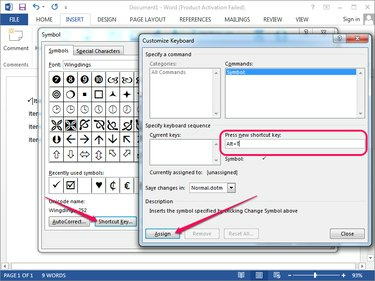
קרדיט תמונה: התמונה באדיבות מיקרוסופט
כדי ליצור מקש קיצור חדש, בחר את הסימון בחלון הסמל ולחץ על
מקש קיצור לחצן כדי להציג את תיבת הדו-שיח התאמה אישית של מקלדת.לחץ בתוך הקש על מקש קיצור חדש שדה ולאחר מכן הקש על מקש הקיצור שבו ברצונך להשתמש -- Alt-T לדוגמה. נְקִישָׁה לְהַקְצוֹת כדי להקצות את קיצור הדרך לסמל.
שימוש בקודי Alt
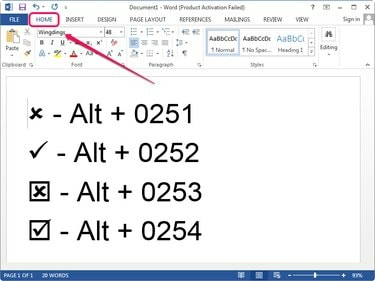
קרדיט תמונה: התמונה באדיבות מיקרוסופט
בחר בכרטיסייה בית והחלף את הגופן ל כנפיים בקבוצת גופן. כדי להשתמש בקודי Alt, עליך להשתמש ב- לוח מקשים מספרי במקלדת שלך.
מקם את נקודת ההכנסה במקום כלשהו במסמך, החזק Alt, ללחוץ 0252 בלוח המקשים המספרי ושחרר את Alt מקש לסמן. כדי ליצור סימן x, הקש 0251. כדי ליצור סימן ביקורת או סימן x בתוך קופסה שחורה, הקש 0254 אוֹ 0253, בהתאמה.



